Cara Mengonversi MOV ke OGG: 4 Cara Mencoba Offline & Online
Apakah Anda seorang podcaster yang merekam episode Anda dalam format MOV menggunakan ponsel Anda? Meskipun file MOV nyaman untuk direkam, format tersebut mungkin bukan format yang paling cocok untuk membagikan podcast Anda secara online karena ukuran file yang lebih besar dan masalah kompatibilitas pada beberapa platform. Dalam hal ini, mengonversi file MOV ke format OGG adalah solusi praktis untuk mengoptimalkan ukuran file, memastikan kompatibilitas, dan menjangkau audiens yang lebih luas dengan konten podcast Anda. Untung Anda sampai di postingan yang tepat! Ini akan memberi Anda offline dan online terbaik MOV ke OGG konverter yang dapat Anda coba untuk memudahkan pekerjaan Anda. Jadi, baca sampai akhir.
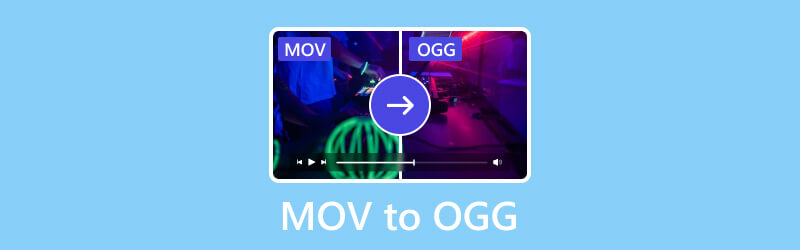
ISI HALAMAN
Bagian 1. Mengapa Mengonversi MOV ke OGG
Format file MOV dirancang oleh Apple Inc., yang sebagian besar digunakan untuk menyimpan file audio dan video untuk keperluan multimedia. Ini sering dihubungkan ke perangkat lunak pemutar media Apple dan kerangka multimedia QuickTime. Di sisi lain, Xiph.Org Foundation mengembangkan dan memelihara format file OGG, yang merupakan format wadah multimedia. Meskipun format video dan media lainnya dapat didukung, tujuan utamanya adalah untuk menyimpan data audio. Mengonversi file MOV ke OGG bisa bermanfaat. Ini dapat memperkecil ukuran file, meningkatkan kompatibilitas, mengoptimalkan penggunaan web, dan menjamin distribusi bebas royalti. Selain itu, ia mematuhi standar terbuka atau mengekstraksi konten audio bergantung pada kebutuhan khusus pengguna atau proyek.
Bagian 2. Membuat Format MOV ke OGG Offline
Gunakan Vidmore Video Converter untuk Mengonversi MOV ke OGG
Fitur:
- Vidmore Video Converter mendukung pemrosesan batch file MOV ke format OGG secara bersamaan.
- Vidmore mendukung semua jenis file media terkenal untuk konversi, termasuk MOV ke OGG dan 200 lainnya.
- Itu dapat mengkonversi video hingga kualitas 4K UHD dengan kecepatan konversi 50× lebih cepat.
- Muncul dengan antarmuka yang intuitif dan mudah digunakan, membuatnya lebih disukai bagi pengguna pemula dan profesional.
Langkah 1. Unduh dan instal Pengonversi Video Vidmore perangkat lunak di komputer Anda.
Langkah 2. Unggah file MOV yang akan Anda konversi dengan mencentang tanda plus di tengah. Anda juga dapat menarik dan melepas file di alat tersebut.
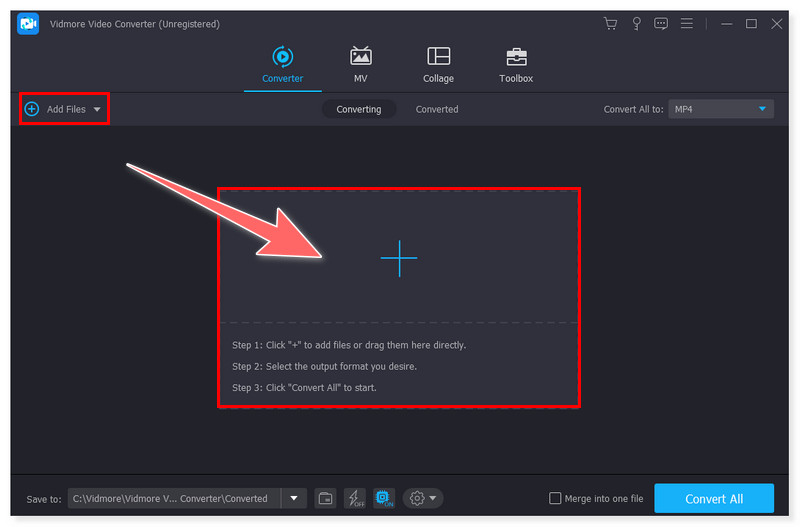
LANGKAH 3. Klik tab Konversi Semua ke, lalu di bagian Audio, atur format output Anda ke OGG. Ada juga opsi untuk menyesuaikan setiap format preset sesuai preferensi Anda.
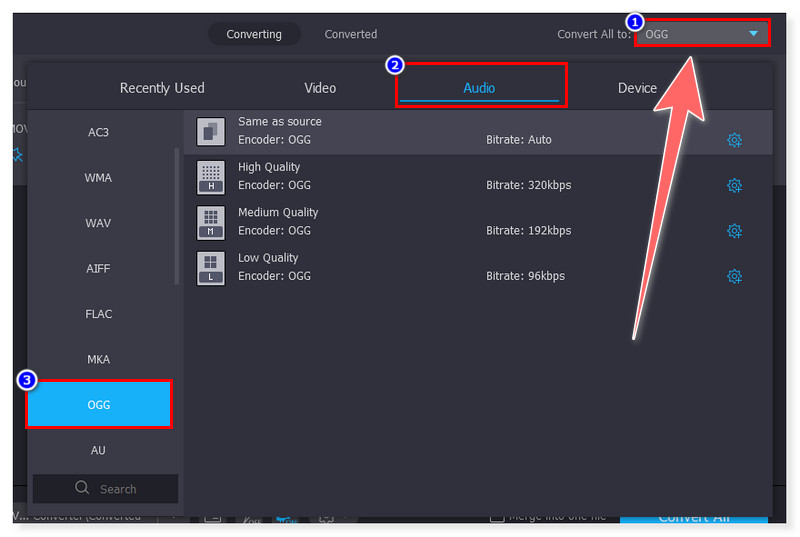
LANGKAH 4. Terakhir, setelah selesai, klik tombol Konversi Semua untuk memulai konversinya. Sesederhana itu, kini Anda dapat mengonversi MOV ke OGG dengan alat luar biasa ini.
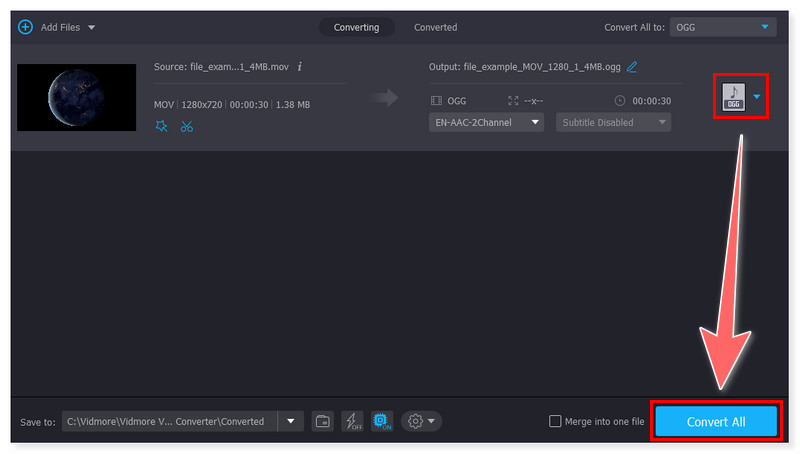
Pengonversi Video Vidmore adalah yang digunakan jika Anda mencari konverter MOV ke OGG. Anda dapat mengunduh dan menggunakan alat ini kapan saja Anda mau tanpa koneksi internet. Alat ini tersedia untuk digunakan bagi pengguna Windows dan Mac. Meskipun demikian, meskipun ini adalah alat komprehensif untuk konversi video, seperti perangkat lunak lainnya, ia masih memiliki beberapa keterbatasan. Vidmore memungkinkan penyesuaian pengaturan video seperti bitrate, resolusi, dan frame rate. Namun, ini mungkin tidak menawarkan banyak opsi penyesuaian canggih seperti beberapa alat konversi video lainnya. Pengguna dengan persyaratan khusus untuk spesifikasi pengkodean mungkin menganggap konverter ini terbatas.
Ubah MOV menjadi OGG dengan WonderFox HD Video Converter Factory
Fitur Utama:
- WonderFox mendukung konversi antara beragam format video dan audio, termasuk MOV ke OGG, MKV, AVI, MP4, MP3, WAV, dan banyak lagi.
- Ini mendukung konversi beberapa video MOV secara bersamaan dalam mode batch.
- Pengguna dapat menambahkan efek, memotong, menggabungkan, memotong, dan memberi tanda air pada video dengan alat pengeditan video dasar perangkat lunak sebelum konversi.
- Ini menyediakan integrasi pengunduh video, memungkinkan pengguna mengunduh video dari situs online, termasuk YouTube, Vimeo, dan Facebook.
Langkah 1. Luncurkan Pabrik Pengonversi Video HD WonderFox di komputer Anda. Di bagian Konverter, unggah file MOV Anda dengan mencentang tombol Tambah File.
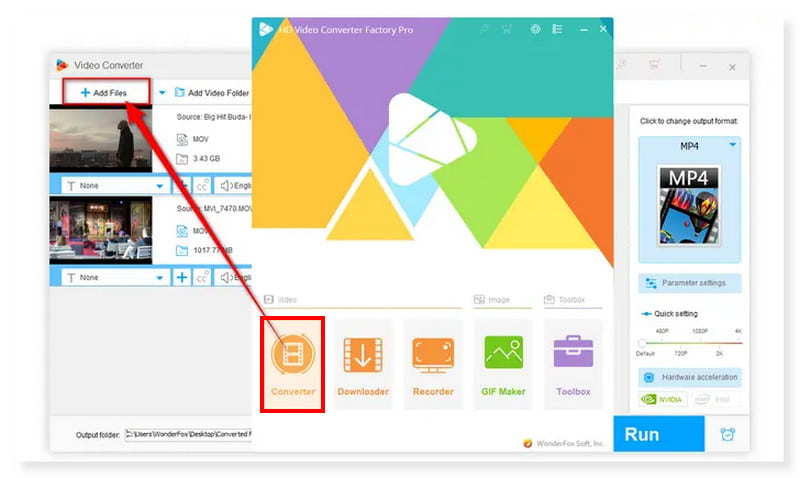
Langkah 2. Selanjutnya, atur format keluaran Anda di bawah tab Audio dan pilih format OGG di opsi. Anda dapat mengedit pengaturan parameter format sesuai dengan preferensi Anda.
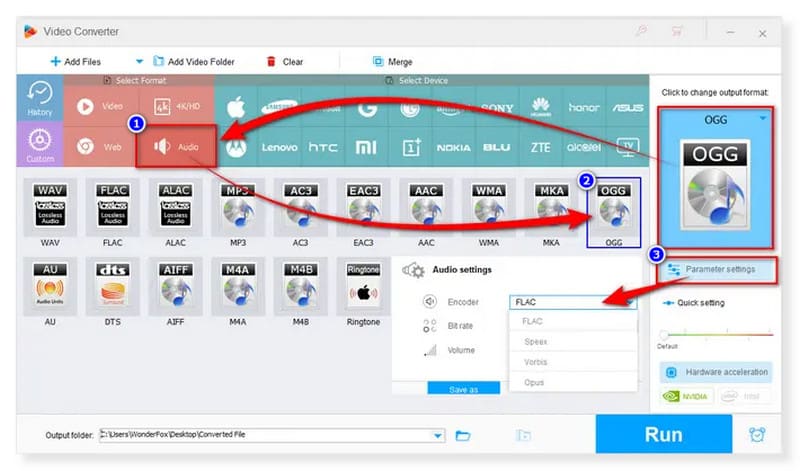
LANGKAH 3. Terakhir, klik tombol Jalankan di bawah untuk memulai proses konversi dan tunggu hingga selesai. Anda juga dapat menggunakan perangkat lunak ini untuk mengkonversi MP3 ke OGG.
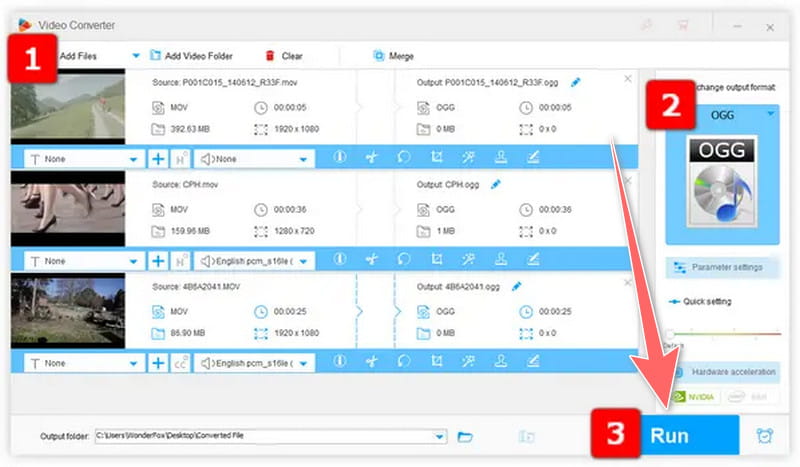
WonderFox HD Video Converter Factory adalah perangkat lunak konversi video populer dengan berbagai fitur. Namun, ini juga memiliki beberapa batasan yang harus dipertimbangkan pengguna. Alat ini hanya tersedia untuk platform Windows, dan belum ada versi yang tersedia untuk macOS atau sistem operasi lainnya. Pengguna pada platform non-Windows mungkin perlu mencari solusi perangkat lunak alternatif.
Bagian 3. Ubah MOV ke OGG Online
Gunakan Zamzar MOV ke OGG Konverter Online
Fitur Utama:
- Gunakan Zamzar MOV ke OGG Konverter Online
- Ini mengintegrasikan server yang kuat dan algoritma konversi yang efisien untuk memastikan kecepatan konversi yang cepat.
- Ini mendukung transfer file melalui URL dan dari layanan penyimpanan cloud seperti Dropbox, Google Drive, dan OneDrive.
- Zamzar mendukung konversi antara beragam format file, tidak hanya dengan video dan audio tetapi juga gambar, dokumen, eBook, dan arsip.
Langkah 1. Pertama, buka situs Zamzar. Unggah file MOV Anda dengan mengklik tombol Pilih File.
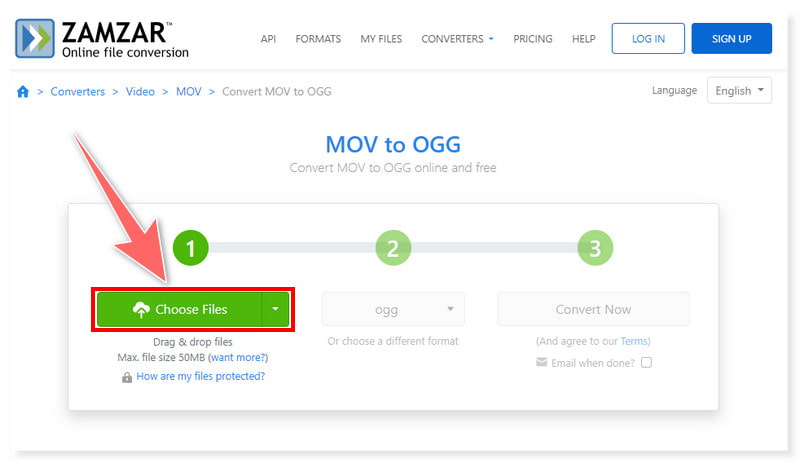
Langkah 2. Atur format output Anda ke OGG dengan mengklik tombol dropdown di tengah. Anda masih dapat menambahkan lebih banyak file jika Anda mengklik lagi tombol Pilih File.
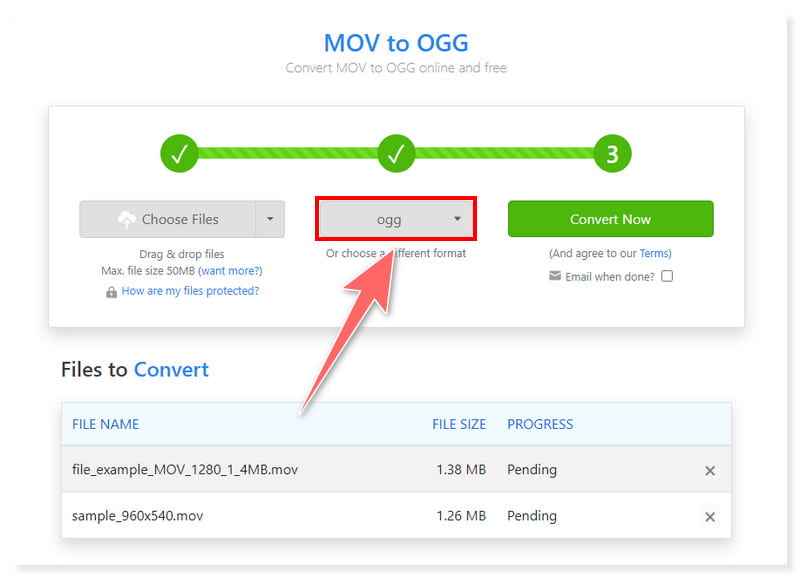
LANGKAH 3. Setelah selesai, mulai proses konversi dengan mengklik tombol Konversi Sekarang, yang merupakan langkah terakhir di antarmuka. Anda juga dapat menggunakan langkah-langkah ini untuk mengonversi OGG ke MOV.
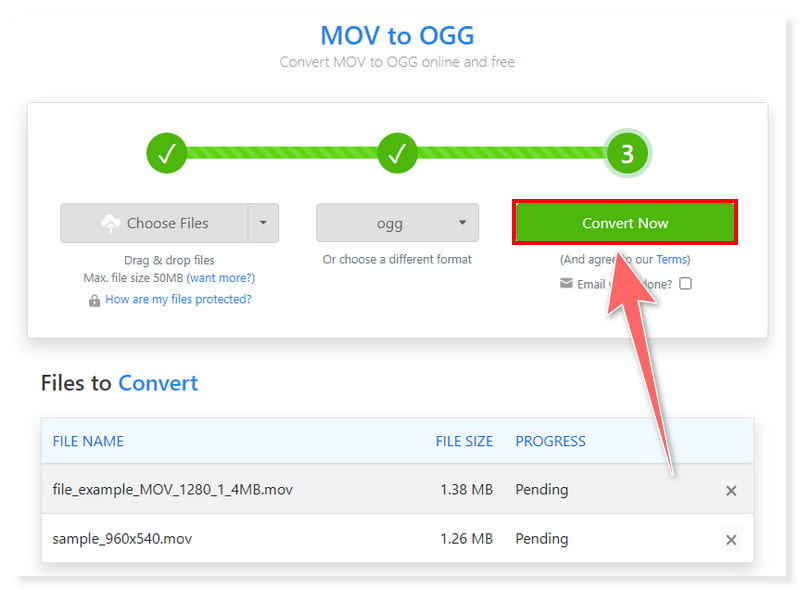
Zamzar adalah konverter online yang memungkinkan pengguna mengonversi file MOV ke OGG dan format lain tanpa memerlukan instalasi perangkat lunak apa pun. Meskipun Zamzar menawarkan kemudahan akses dan aksesibilitas, namun juga memiliki beberapa keterbatasan. Ini menawarkan versi gratis dengan fitur dasar. Namun, fungsionalitas yang lebih canggih atau batas penggunaan yang lebih tinggi memerlukan pembelian paket berlangganan atau kredit. Pengguna harus mempertimbangkan paket harga dan fitur yang disertakan untuk menentukan opsi paling praktis untuk kebutuhan mereka.
Gunakan Online-Convert.com untuk Membuat MOV ke OGG
Fitur Utama:
- Online-Convert.com mendukung konversi antara beragam format file, termasuk dokumen, gambar, video, file audio, eBook, dan banyak lagi.
- Ia menawarkan kemampuan konversi batch, memungkinkan pengguna untuk mengkonversi beberapa file MOV secara bersamaan.
- Pengguna dapat menyesuaikan pengaturan konversi sesuai dengan preferensi mereka, termasuk resolusi video, kecepatan bit audio, dan lainnya, memungkinkan konversi yang dipersonalisasi.
- Ini menampilkan antarmuka yang ramah pengguna yang memudahkan pengguna untuk menavigasi dan menggunakan alat konversi.
Langkah 1. Kunjungi situs web Online-Convert.Com dan cari konverter MOV ke OGG-nya. Unggah file MOV Anda dengan mengklik tombol Pilih File di tengah untuk membuka file lokal.
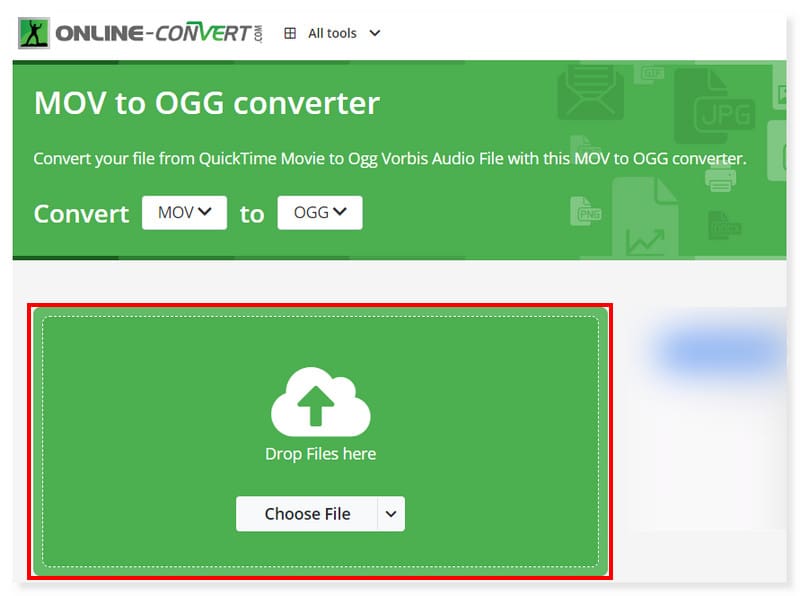
Langkah 2. Setelah itu, Anda dapat menyesuaikan beberapa pengaturan format sebelum konversi. Seperti bitrate, frekuensi, trim, dan codec, di bawah Pengaturan Opsional.
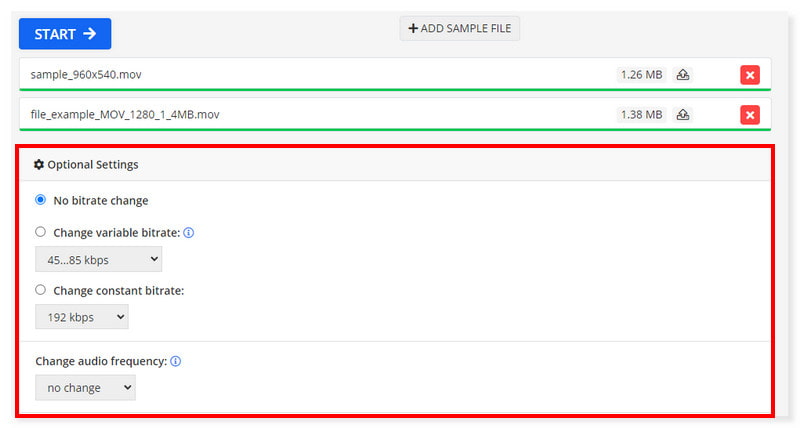
LANGKAH 3. Setelah selesai, klik tombol Start untuk memproses konversi dan tunggu hingga selesai. Dan itu saja! Ini adalah alternatif online konverter MOV ke OGG yang dapat Anda coba.
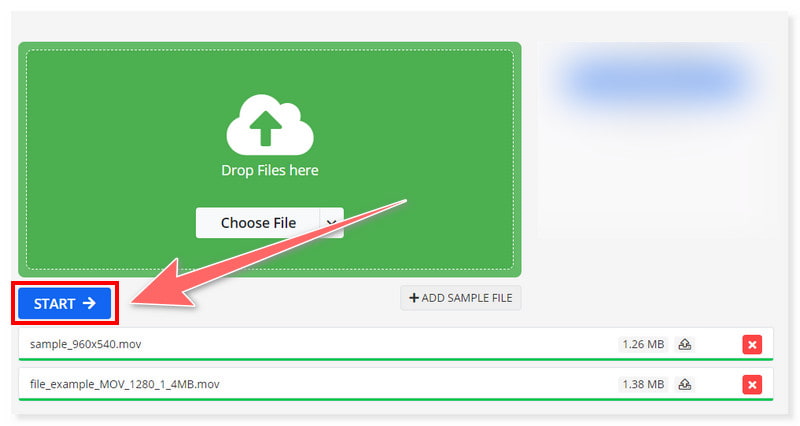
Online-Convert.com adalah salah satu opsi terbaik jika Anda memilih konversi online file MOV ke OGG Anda. Meski memberikan kemudahan bagi pengguna, masih ada beberapa keterbatasan yang ditawarkannya. Dibandingkan dengan aplikasi perangkat lunak, ini memberikan batasan pada ukuran file yang diunggah dan dikonversi, khususnya untuk pengguna versi gratis. Pengguna dengan file besar perlu meningkatkan paket berlangganannya atau mencari metode alternatif.
Bagian 4. FAQ tentang Cara Mengonversi MOV ke OGG
Bagaimana cara mengubah OGG menjadi MOV?
Langkah 1. Unduh dan instal Pengonversi Video Vidmore di komputer Anda. Unggah file OGG Anda dengan mengklik tombol Tambah File.
Langkah 2. Atur format keluaran Anda ke MOV. Klik tombol indikasi format di samping file atau tab Konversi Semua ke.
LANGKAH 3. Terakhir, klik tombol Convert All di bawah dan tunggu hingga proses konversi selesai.
Anda dapat mengonversi MOV menjadi apa?
Anda dapat mengonversi file MOV ke format video dan audio lain yang banyak digunakan, termasuk FLV, AVI, MP4, OGG, MP3, dan FLAC. Apple membuat format file MOV. Agar kompatibel dengan perangkat lain, program pengeditan, dan platform online, Anda mungkin harus mengonversinya ke format lain.
Apakah mengonversi MOV ke MP4 menurunkan kualitas?
Mengonversi MOV ke MP4 mungkin tidak mengakibatkan penurunan kualitas selama spesifikasi dan codec yang sesuai diterapkan. MOV dan MP4V keduanya merupakan format wadah yang dapat menyimpan data audio dan video menggunakan beberapa codec, seperti MPEG-4, H.264, dan lainnya, yang mempertahankan keluaran audio dan video berkualitas tinggi.
Kesimpulan
Sebagai kesimpulan, Anda sekarang dapat mengonversi MOV ke OGG dengan alat yang kuat dan kuat ini. Masing-masing memiliki kelebihannya sendiri yang mungkin sesuai dengan kebutuhan Anda. Di atas mereka, itu Pengonversi Video Vidmore adalah opsi terbaik untuk digunakan jika Anda mencari konverter lengkap. Dengan opsi pengeditan dan perolehan hasil berkualitas tinggi, Anda tidak akan pernah salah menggunakan alat ini.


